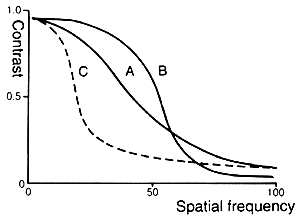Il corretto utilizzo del diaframma determina l'effetto della profondità di campo desiderata ma relativamente alla focale utilizzata.
Utilizzando il diaframma in modalità tutta apertura otterremo poca profondità di campo oltre il punto di messa a fuoco. In questo modo possiamo isolare il soggetto rispetto allo sfondo.
Mentre con le focali grandangolari non potremo apportare grandi variazioni di sfocato oltre il soggetto principale, altrettanto non si può dire per le focali tele dove tale passaggio è più evidente a seconda del diaframma utilizzato.
In altre parole se utilizziamo il diaframma tutto aperto su una focale grandangolare, riusciremo ancora a leggere lo sfondo molto bene oltre il soggetto principale.
Pertanto, l'uso di un diaframma tutto aperto per isolare lo sfondo è più utile con le focali tele o nel caso di riprese anche grandangolari in cui il soggetto principale è molto vicino al fotografo.
Un diaframma molto aperto (f/2.8 o meno) ci permette di ottenere il minor tempo di esposizione possibile ma con una profondità di campo ridotta, soprattutto usando focali tele.
A parità di diaframma impostato e distanza del soggetto, al crescere del valore focale diminuisce l'estensione della profondità di campo. Questo è il motivo per cui i teleobiettivi presentano una profondità di campo più
ristretta rispetto alle ottiche normali e grandangolari.
Una ridotta profondità di campo viene sfruttata nella fotografia di ritratto e moda, quando si vuole isolare una figura dallo sfondo.
In relazione a quanto detto dobbiamo però sempre fare i conti con la luce disponibile. Un diaframma molto chiuso (f/11-16) richiede una luce molto alta per permetterci di scattare con dei tempi adatti alla focale utilizzata: ricordiamoci sempre il reciproco della focale utilizzata come base logica per evitare foto mosse o micromosse.
Per reciproco della focale si intende quanto segue:
- utilizzando una focale di 18 mm è bene non scendere al di sotto di 1/20 sec
- utilizzando una focale di 50 mm è bene non scendere al di sotto di 1/50 sec
- utilizzando una focale di 200 mm è bene non scendere al di sotto di 1/200 sec
e così via.
Come installare i controlli immagine su D90
 | Prima di iniziare | ||
| Per copiare i Controlli immagine opzionali nella fotocamera sono necessari: | |||
| • | La fotocamera | ||
| • | Lettore di schede e un computer oppure un computer con slot per scheda di memoria interna | ||
| |||
| • | Una delle seguenti sorgenti di alimentazione: | ||
| — Un adattatore CA | |||
| — Batteria completamente carica | |||
| • | Una scheda di memoria approvata da Nikon | ||
| • | Il manuale della fotocamera | ||
| |||
 | Scaricare ed estrarre dei controlli immagine opzionali | |||||||
| 1 | Fare clic con il pulsante destro del mouse sull’area vuota del desktop e selezionare Nuovo > Cartella dal menu visualizzato. Assegnare alla cartella il nome desiderato. | |||||||
| ||||||||
| 2 | Fare clic sul link Accetto - Avvia download nel nel sito per il download e scaricare i controlli immagine opzionali nella cartella creata nel punto  -1. -1. | |||||||
| 3 |  Quando si fa doppio clic sul file .exe scaricato, viene estratto automaticamente. Quando si fa doppio clic sul file .exe scaricato, viene estratto automaticamente.
| |||||||
 Sarà visualizzata una finestra di dialogo simile a quella mostrata a destra; fare clic su OK. In Windows Vista, viene visualizzata una finestra di dialogo “Controllo account utente”; fare clic su Consenti. Sarà visualizzata una finestra di dialogo simile a quella mostrata a destra; fare clic su OK. In Windows Vista, viene visualizzata una finestra di dialogo “Controllo account utente”; fare clic su Consenti. | ||||||||
| | ||||||||
Una volta estratti i file, viene creata una cartella denominata “NIKON”. Controllare che all'interno della cartella “NIKON” sia presente il file dei controlli immagine opzionali (“.NOP”).
| ||||||||
| ||||||||
 | Copiare i Controlli immagine in una scheda di memoria | ||||||
| Per copiare i controlli immagine opzionali sulla scheda di memoria, viene usato un computer. | |||||||
| 1 | Inserire la scheda di memoria già formattata nel lettore di schede collegato al computer. | ||||||
| |||||||
| |||||||
| |||||||
| 2 | La fotocamera sarà indicata “Computer” (Windows Vista) o “Risorse del computer” (Windows XP) come disco rimovibile. Copiare la cartella “NIKON” creata al passaggio  -3 sul disco rimovibile. -3 sul disco rimovibile. | ||||||
 | |||||||
| |||||||
| Importante Copiare la cartella “NIKON” direttamente nel livello superiore (principale) del disco rimovibile. La fotocamera non rileverà i Controlli immagine opzionali se la cartella “NIKON” si trova all’interno di un’altra cartella. | |||||||
| Una volta terminata la copia, aprire la cartella “NIKON” e controllare che i file “.NOP” siano tutti copiati. | |||||||
| |||||||
| 3 | Espellere la scheda di memoria dal lettore di schede. Fare clic con il tasto destro sull'icona “Disco rimovibile”. Selezionare Rimuovi e rimuovere la scheda di memoria. | ||||||
 | Copiare i Controlli immagine opzionali nella fotocamera | ||
| 1 | Inserire la card di memoria contenente i Picture Control opzionali nello slot 1. | ||
| 2 | Accendete la fotocamera. | ||
| 3 |  Premere il tasto Premere il tasto  e selezionare Carica/salva per l’opzione Gestisci controllo immagine nel menu di registrazione. e selezionare Carica/salva per l’opzione Gestisci controllo immagine nel menu di registrazione.
| ||
| 4 |  Selezionare Copia sulla fotocamera. Selezionare Copia sulla fotocamera. | ||
| 5 |  Evidenziare un Controllo immagine opzionale e premere Evidenziare un Controllo immagine opzionale e premere  . .
| ||
| 6 |  Evidenziare una destinazione per il Controllo immagine opzionale e premere Evidenziare una destinazione per il Controllo immagine opzionale e premere  . I Controlli immagine attualmente memorizzati nella destinazione selezionata saranno sovrascritti. . I Controlli immagine attualmente memorizzati nella destinazione selezionata saranno sovrascritti. | ||
 Le impostazioni per il Controllo immagine opzionale possono essere visualizzate utilizzando l’opzione Salva/modifica del menu Gestisci Controllo immagine. Per ulteriori informazioni, vedere il manuale della fotocamera. Le impostazioni per il Controllo immagine opzionale possono essere visualizzate utilizzando l’opzione Salva/modifica del menu Gestisci Controllo immagine. Per ulteriori informazioni, vedere il manuale della fotocamera.
| |||
| Il processo di download e installazione dei Controlli immagine opzionali è stato completato. | |||
La foto ritratto
La fotografia di ritratto serve a descrivere il soggetto ma anche a migliorarne la rappresentazione. Un buon fotografo è capace di vedere il lato migliore del proprio soggetto ed immortalarlo in pellicola grazie ad alcuni accorgimenti che si basano soprattutto sulla posizione del soggetto relativamente all'asse dell'obiettivo ed alla scelta della luce.
La scelta della luce, che sia essa continua o flash, è fondamentale per una buona riuscita della fotografia.
In base alla tipologia del viso esistono alcuni trucchetti per fare rendere al massimo un ritratto.
VISO LARGO
Luce Rembrandt o di taglio – ruotare il viso di un tre quarti
VISO MAGRO
Illuminazione diffusa e fare ruotare il viso di fronte all'obiettivo
CALVIZIE
Evitare le riprese dall'alto, mantenere in ombra la parte posteriore della testa.
NASO ACCENTUATO
Ruotare il viso frontalmente e sollevare il mento
NASO SCHIACCIATO
Luce Rembrandt o a farfalla – ruotare il viso di ¾
DOPPIO MENTO
Luce diffusa - centrare la luce principale – sollevare il mento
ORECCHIE A SVENTOLA
Per diminuire al massimo le orecchie a sventola è necessario evitare ogni luce d'effetto e ruotare il viso in modo da tenerlo fuori asse, così da minimizzarne l'effetto.
RUGHE
Luce diffusa – flash sul soffitto - ruotare il viso a tre quarti
OCCHI INCASSATI
Luce diffusa – abbassare la luce principale
Referenze
http://www.nital.it/corso-ritratto/5.php
La scelta della luce, che sia essa continua o flash, è fondamentale per una buona riuscita della fotografia.
In base alla tipologia del viso esistono alcuni trucchetti per fare rendere al massimo un ritratto.
VISO LARGO
Luce Rembrandt o di taglio – ruotare il viso di un tre quarti
VISO MAGRO
Illuminazione diffusa e fare ruotare il viso di fronte all'obiettivo
CALVIZIE
Evitare le riprese dall'alto, mantenere in ombra la parte posteriore della testa.
NASO ACCENTUATO
Ruotare il viso frontalmente e sollevare il mento
NASO SCHIACCIATO
Luce Rembrandt o a farfalla – ruotare il viso di ¾
DOPPIO MENTO
Luce diffusa - centrare la luce principale – sollevare il mento
ORECCHIE A SVENTOLA
Per diminuire al massimo le orecchie a sventola è necessario evitare ogni luce d'effetto e ruotare il viso in modo da tenerlo fuori asse, così da minimizzarne l'effetto.
RUGHE
Luce diffusa – flash sul soffitto - ruotare il viso a tre quarti
OCCHI INCASSATI
Luce diffusa – abbassare la luce principale
Referenze
http://www.nital.it/corso-ritratto/5.php
Gli obiettivi più estremi della fotografia
A buon intenditore poche parole. In tanti anni che esiste la fotografia sono stati costruiti obiettivi con caratteristiche così incredibili che, per l'intenditore, pensare che esistano - o meglio - pensare di poterli acquistare è solo un'utopia.
Questi cavalli da corsa, recensiti anche su luminous-landscape.com appartengono alle diverse case costruttrici e sono super-specializzati, dal macro più spinto al super-tele da paparazzo impertinente, passando per obiettivi a controllo prospettico, utili per il tilt-shift e la fotografia architettonica.
Se non avete problemi di portafoglio potete iniziare a pensare a questi vetri qua:

Questi cavalli da corsa, recensiti anche su luminous-landscape.com appartengono alle diverse case costruttrici e sono super-specializzati, dal macro più spinto al super-tele da paparazzo impertinente, passando per obiettivi a controllo prospettico, utili per il tilt-shift e la fotografia architettonica.
Se non avete problemi di portafoglio potete iniziare a pensare a questi vetri qua:
- Per la fotografia macro, attualmente la lente più performante è lo Zeiss's 100mm f/2.8 Makro-Sonnar T*
- L'obiettivo con l'apertura maggiore è il Leica F/1 Noctilux
- La miglior lente per tilt-shift è Tilt Shift TS-E 24mm f/3.5L
- Il grandangolo più incredibile è il Nikkor 13mm f/5.6.
- Se volete paparazzare i vip in Costa Smeralda, appostati a un chilometro e più invece provate a pensare al Pentax 1200mm f/8, sembra più un telescopio da astrofili!

Nikon 50mm f/1.8 AF
Sto pensando di comprarmi l'obiettivo Nikon 50mm f/1.8 AF da montare sulla mia D90.
Tutti ne vanno estremamente entusiasti. Il noto sito www.kenrockwell.com all'indirizzo
http://www.kenrockwell.com/nikon/5018daf.htm lo descrive ottimamente.
Penso che una lente di questo tipo sia quello che serve nella maggior parte delle situazioni di scatto, del resto anche fotografi del calibro di Henry-Cartier Bresson si muovevano con cinquantini del genere, pratici, super-sharp e molto luminosi. Cartier-Bresson aveva una Leica con un Summicron 50mm.
Il prezzo di questo vetro Nikon è molto contenuto, infatti si trova a partire da 120 euro un po' dappertutto. Non deve ingannare il prezzo così basso perchè questo obiettivo è stato recensito anche da photodo.com, il più affidabile sito di rating di obiettivi fotografici, come uno fra i più nitidi e luminosi che si possano trovare sul mercato.
Il test effettuato sulla MTF, la funzione di trasferimento modulare, basato su ben definite regole fisico-matematiche gli assegna un punteggio parecchio alto, 4.4.
Questo metodo serve a valutare le performance di una lente basandosi sul rapporto di contrasto.
La MTF indica quanto una lente può riprodurre le stesse proprietà di un oggetto su pellicola. La MTF è espressa come una frequenza caratteristica, ovvero il numero di linee per millimetro di un pattern sinusoidale la cui complessità varia.
Normalmente, una bassa frequenza indica un buon contrasto mentre una frequenza alta indica un alto potere risolvente.
Tutti ne vanno estremamente entusiasti. Il noto sito www.kenrockwell.com all'indirizzo
http://www.kenrockwell.com/nikon/5018daf.htm lo descrive ottimamente.
Penso che una lente di questo tipo sia quello che serve nella maggior parte delle situazioni di scatto, del resto anche fotografi del calibro di Henry-Cartier Bresson si muovevano con cinquantini del genere, pratici, super-sharp e molto luminosi. Cartier-Bresson aveva una Leica con un Summicron 50mm.
Il prezzo di questo vetro Nikon è molto contenuto, infatti si trova a partire da 120 euro un po' dappertutto. Non deve ingannare il prezzo così basso perchè questo obiettivo è stato recensito anche da photodo.com, il più affidabile sito di rating di obiettivi fotografici, come uno fra i più nitidi e luminosi che si possano trovare sul mercato.
Il test effettuato sulla MTF, la funzione di trasferimento modulare, basato su ben definite regole fisico-matematiche gli assegna un punteggio parecchio alto, 4.4.
Questo metodo serve a valutare le performance di una lente basandosi sul rapporto di contrasto.
La MTF indica quanto una lente può riprodurre le stesse proprietà di un oggetto su pellicola. La MTF è espressa come una frequenza caratteristica, ovvero il numero di linee per millimetro di un pattern sinusoidale la cui complessità varia.
Normalmente, una bassa frequenza indica un buon contrasto mentre una frequenza alta indica un alto potere risolvente.
Per farla breve,
A: indica buon potere risolvente e buon contrasto.
B: Indica buon contrasto ma scarso potere risolvente.C: Indica scarso potere risolvente e buon contrasto.
Quanto più una curva MTF si avvicina ad A quanto più l'obiettivo è buono, presenta poca distorsione ottica e cromatica.
In ogni caso, le principali caratteristiche in apertura di questo obiettivo sono le seguenti:
@ f/1.8: leggero coma negli angoli e un po' meno contrasto tutto intorno per via di leggere aberrazioni cromatiche.
@ f/2.8: quasi nessuna caduta di luminosità ai bordi nè coma. Nitido per il resto.
@ f/4: molto nitido ovunque
@ f/5.6: performance inalterateLa compatibilità di questo obiettivo è sia per fotocamera in formato FX sia in DX anche se in FX da prestazioni ancora miglior. Si può montare su tutte le professionali Nikon ed anche sull D90, per la D40, la D40X e la D60 però, non avendo il motore autofocus incorporato, ha bisogno della messa a fuoco manuale.
Una piccola curiosità. Questo obiettivo è stato inserito nella pagina obiettivi della wikipedia in italiano...un motivo ci sarà
http://it.wikipedia.org/wiki/Obiettivo_fotografico Un breve tutorial di Camera Raw
Adobe Camera Raw è il software essenziale per sfruttare l'informazione delle immagini Raw in Photoshop: il suo scopo è il preprocessing di tali dati, la correzione dell'esposizione, del bilanciamento del bianco, il raddrizzamento delle foto, la correzione dei difetti di aberrazione cromatica, di vignettatura eccetera. Questo è possibile grazie al fatto che Camera Raw conosce ogni apparato fotografico precisamente ed è compatibile con la maggior parte di essi.

I fotografi professionisti catturano tutti le loro immagini in formato RAW, questo da loro una maggiore libertà del jpg in fase di post-produzione.
I vantaggi del formato RAW (grezzo)
I principali vantaggi del RAW sul jpg sono i seguenti:
1. Le fotografie RAW hanno un range dinamico più esteso e la correzione dell'esposizione può essere fatta semplicemente, soprattutto quando i contrasti sono elevati.
2. La profondità di colore è maggiore, a differenza del formato jpeg che raggiunge 8 bit per canale a causa del passaggio nel filtro analogico digitale. Il formato RAW sulle reflex di alta qualità raggiunge i 16 bit per canale, ad esempio sulla Nikon D90 è di 14 bit per canale.
3. Tutte le impostazioni che normalmente dovrebbero essere studiate sulla fotocamera, vengono fatte su schermo, questo da maggiore qualità visiva e possibilità di estendere la visione cromatica.
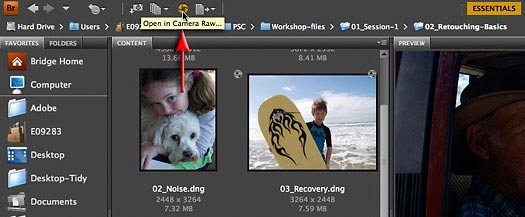
Esposizione e bilanciamento del bianco
Diamo un'occhiata agli strumenti di bilanciamento del bianco e correzione dell'esposizione in Camera Raw
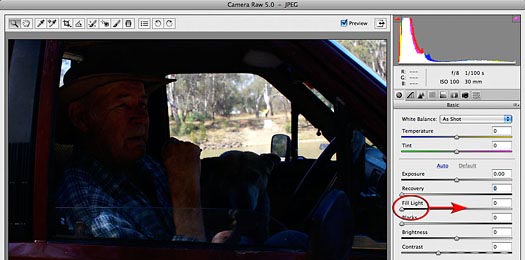
Il riempimento luci può essere sfruttato per correggere una fotografia sottoesposta, semplicemente spostando l'indicatore contrassegnato in rosso qua sopra.
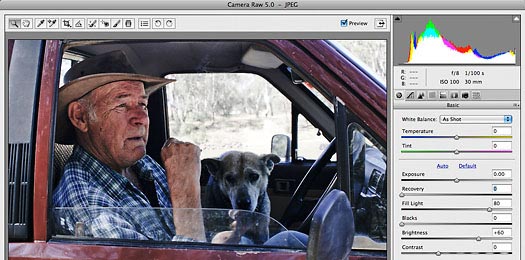
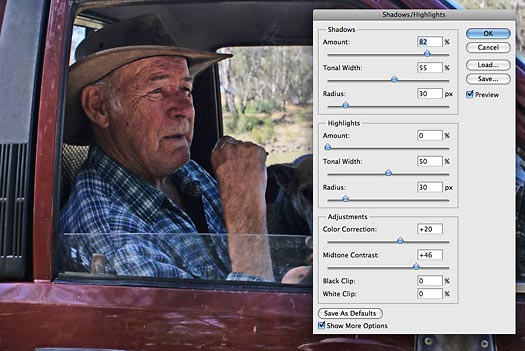
Grazie a tutti questi slider possiamo sistemare a dovere la nostra fotografia!
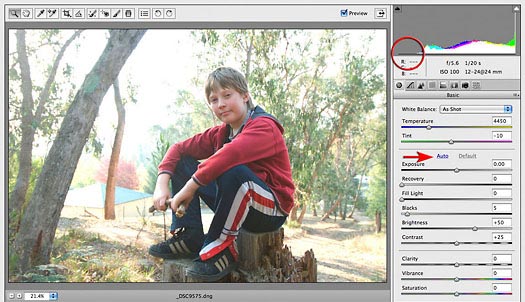
La correzione della sovraesposizione è risolta semplicemente grazie agli strumenti per la scelta del punto di nero.
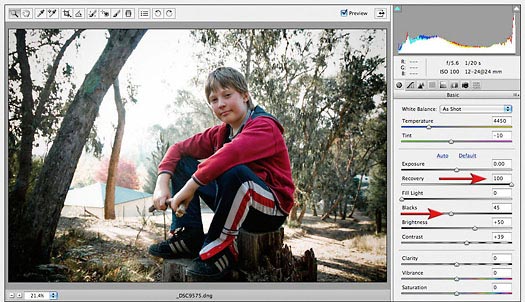
Allo stesso modo, il bilanciamento del bianco, spesso critico in condizioni di luce particolare, è modificabile in post-produzione con ACR.
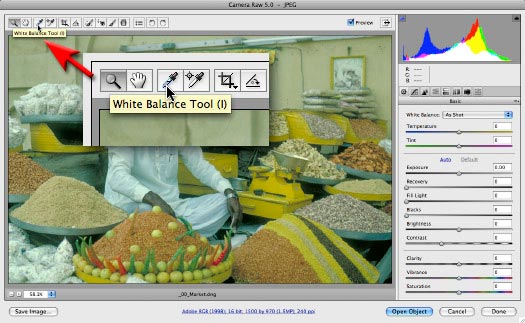
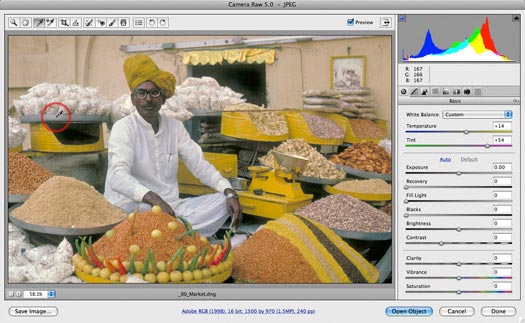
TEST Photoshop - Camera Raw
Segue un breve esempio di come sia possibile con camera raw eseguire le stesse azioni che in photoshop diventano lunghe e noiose se applicate a tante immagini
Task One — Raddrizzare
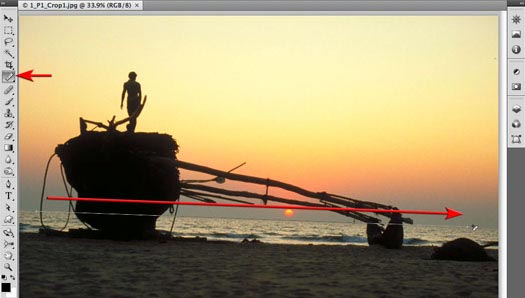
1. Usare il righello in camera raw e scegliere di allineare all'orizzontale.
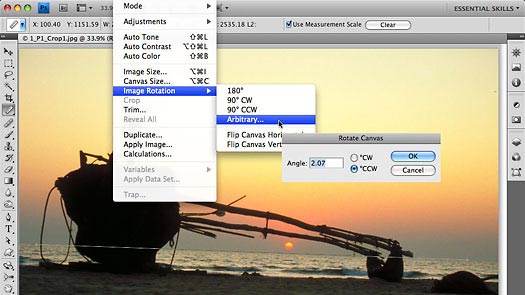
2. In photoshop invece è necessario scegliere la rotazione immagine e dare un angolo manuale fino a che l'immagine è dritta dopodichè eliminare i bordi inutili.
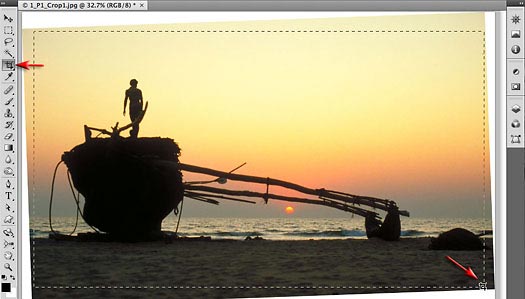
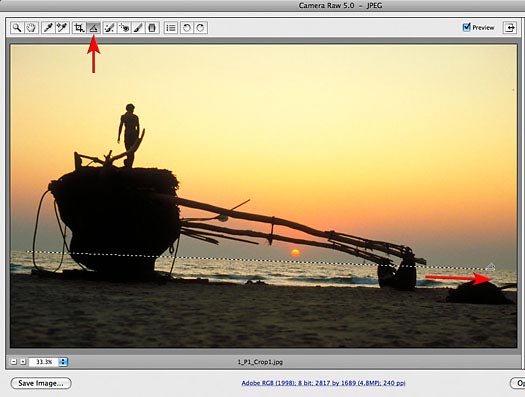
Bilanciamento dell'esposizione in Adobe Camera Raw
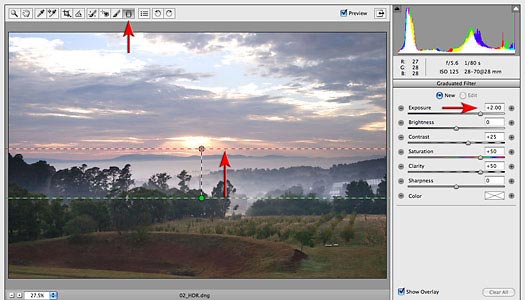
1. Aggiungere un filtro graduato per rendere lo sfondo più luminoso.
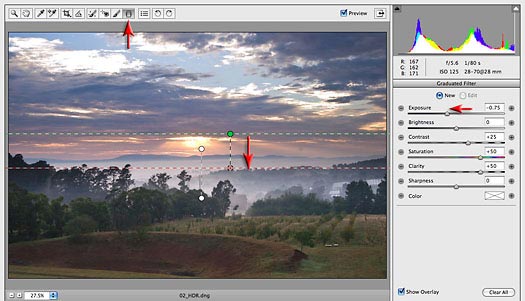
2. Rendere il cielo più scuro con un secondo filtro graduato et voilà!
Correggere le imperfezioni della pelle in Adobe Camera Raw.
In Photoshop ci sono milioni di modi ma soprattutto milioni di step necessari. In ACR esiste invece un indicatore chiamato Clarity Mode, che regola la nitidezza delle zone interessate.
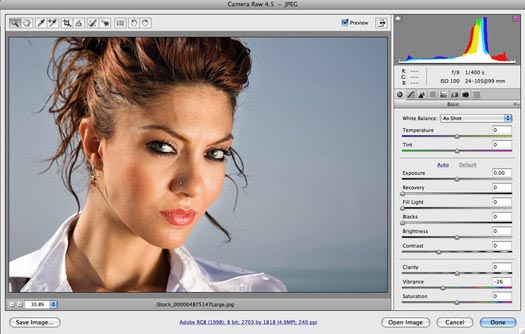
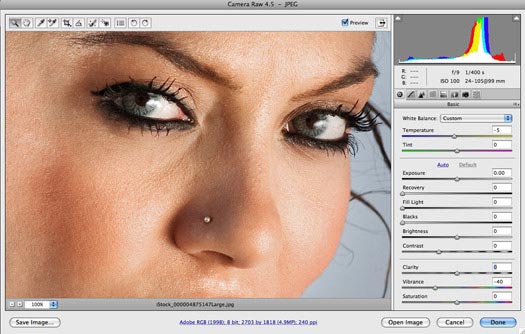
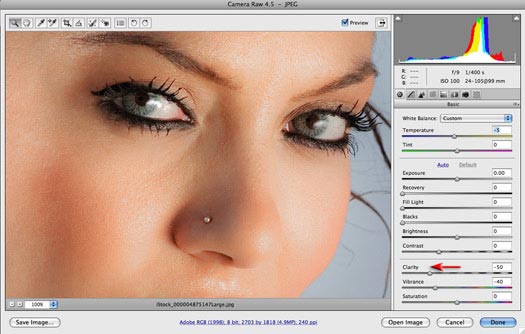
Conclusioni
ACR è veloce, semplice, furbo. L'integrazione fra PS e ACR rende il pacchetto uno strumento indispensabile per chiunque abbia della fotografia una passione particolare o il proprio lavoro.
Tips and tricks: riparare una foto sottoesposta
Come riparare una foto sottoesposta?
La maniera più facile di sistamare una foto sottoesposta è in fase di scatto. Come descritto negli articoli del manuale, si possono aumentare l'apertura del diaframma, allungare i tempi di scatto o incrementare la sensibilità ISO. Tuttavia questo non è sempre possibile e spesso abbiamo a che fare con fotografie non perfette, Adobe Photoshop è stato proprio creato per questo tipo di fotografi inesperti anche se ricordate che una fotografia tecnicamente corretta deriva non da un buon post-processing ma da una perfetta fase di misura della luce.
Apriamo la nostra foto con Photoshop e scegliamo dal menu Image -> Adjustment -> Shadows and highlights.
Con questi due indicatori potremo subito impostare le luci e le ombre a nostro piacimento.

Questa foto è chiaramente sottoesposta di almeno mezzo stop ed il bilanciamento del bianco da molto a desiderare (per un corretto bilanciamento del bianco ricordarsi la regola del cartoncino grigio neutro
Qua sotto invece abbiamo la stessa foto dopo la riparazione con Photoshop CS4

Quello che consiglio io vivamente ai fotografi che si debbano ritrovare a sistemare foto in photoshop è almeno scattare in formato RAW.
Il formato RAW è un formato grezzo di dati provenienti direttamente dal sensore della vostra DSLR o reflex digitale che dir si voglia. Questi dati non sono stati elaborati, non è stata applicata la correzione del bilanciamento del bianco e nemmeno la conversione in formato jpeg che per quanto d'alta qualità, altera la fotografia.
Photoshop con il software Camera Raw
http://www.adobe.com/it/products/photoshop/cameraraw.html
permette tutte queste impostazioni.
Nei prossimi articoli daremo un occhiata a Camera Raw, questo software supporta la maggior parte delle fotocamera digitali che permettono questo formato, detto NEF per Nikon.
La maniera più facile di sistamare una foto sottoesposta è in fase di scatto. Come descritto negli articoli del manuale, si possono aumentare l'apertura del diaframma, allungare i tempi di scatto o incrementare la sensibilità ISO. Tuttavia questo non è sempre possibile e spesso abbiamo a che fare con fotografie non perfette, Adobe Photoshop è stato proprio creato per questo tipo di fotografi inesperti anche se ricordate che una fotografia tecnicamente corretta deriva non da un buon post-processing ma da una perfetta fase di misura della luce.
Apriamo la nostra foto con Photoshop e scegliamo dal menu Image -> Adjustment -> Shadows and highlights.
Con questi due indicatori potremo subito impostare le luci e le ombre a nostro piacimento.

Qua sotto invece abbiamo la stessa foto dopo la riparazione con Photoshop CS4

Il formato RAW è un formato grezzo di dati provenienti direttamente dal sensore della vostra DSLR o reflex digitale che dir si voglia. Questi dati non sono stati elaborati, non è stata applicata la correzione del bilanciamento del bianco e nemmeno la conversione in formato jpeg che per quanto d'alta qualità, altera la fotografia.
Photoshop con il software Camera Raw
http://www.adobe.com/it/products/photoshop/cameraraw.html
permette tutte queste impostazioni.
Nei prossimi articoli daremo un occhiata a Camera Raw, questo software supporta la maggior parte delle fotocamera digitali che permettono questo formato, detto NEF per Nikon.
Iscriviti a:
Post (Atom)





 .
.